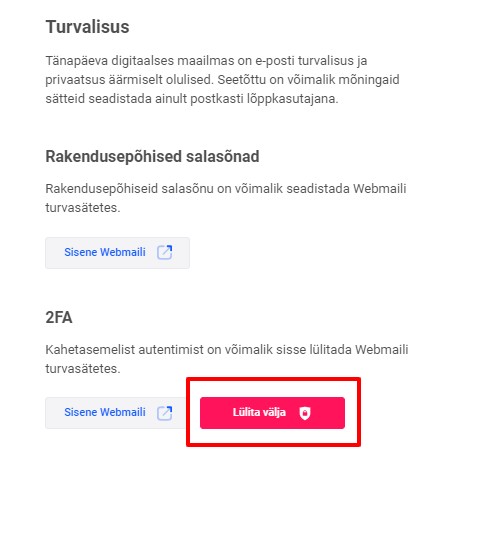2FA aktiveerimine
Enne 2FA aktiveerimist tuleb installeerida telefoni TOTP rakendus, näiteks Google Autheticator IOS-le või Androidile.
2FA on võimalik sisse lülitada veebimeilist menüü alt Seaded -> Turvalisus -> Kahetasemeline autentimine.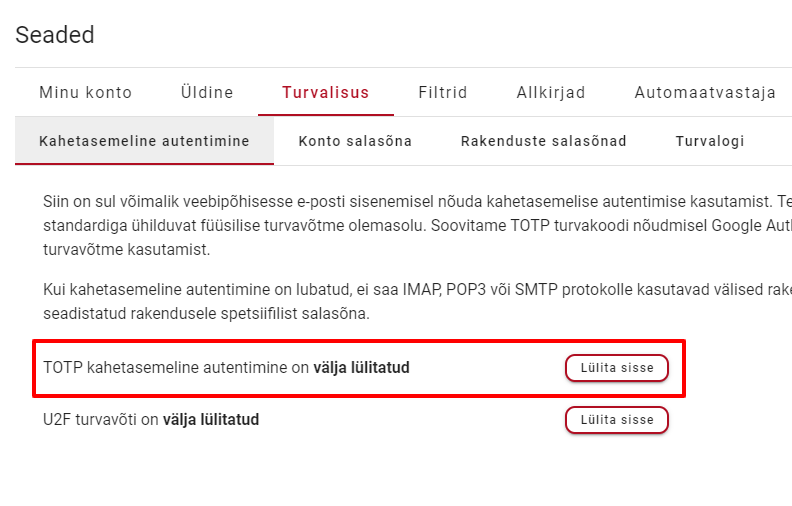 Peale
Peale Lülita sisse nupu vajutamist tuleb telefonis avada meelepärane TOTP rakendus ja selle abil kaameraga skanneerida Webmail.ee lehel kuvatavat QR koodi, millega lisatakse token rakendusse. Peale tokeni lisamist kuvatakse 6 kohalist koodi, mis tuleb sisestada veebimeilis vastavasse lahtrisse. Kui sisestatud kood on õige, aktiveeritakse 2FA.
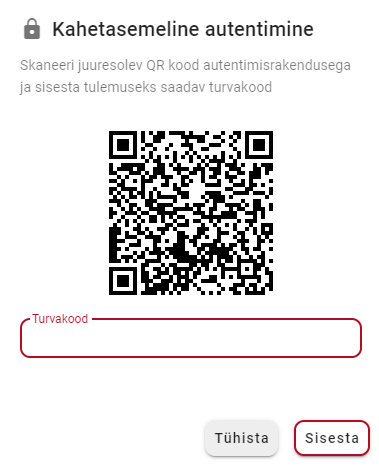
Peale 2FA aktiveerimist hakkab veebimeil ja ZoneCloudi veeb küsima lisaks salasõnale ka TOTP koodi. IMAP, POP3, SMTP ja ZoneCloudi kliendiga vana salasõnaga enam sisse logida ei saa.
Selleks, et e-posti rakendused peale 2FA aktiveerimist samuti IMAP, POP3 ja SMTP kaudu serverile ligi pääseksid, peab aktiveerima rakenduse salasõnad.
Rakenduse salasõna aktiveerimine
Rakenduse salasõna saab genereerida menüüst Seaded -> Turvalisus -> Rakenduste salasõnad vajutades nupule Loo uus salasõna.
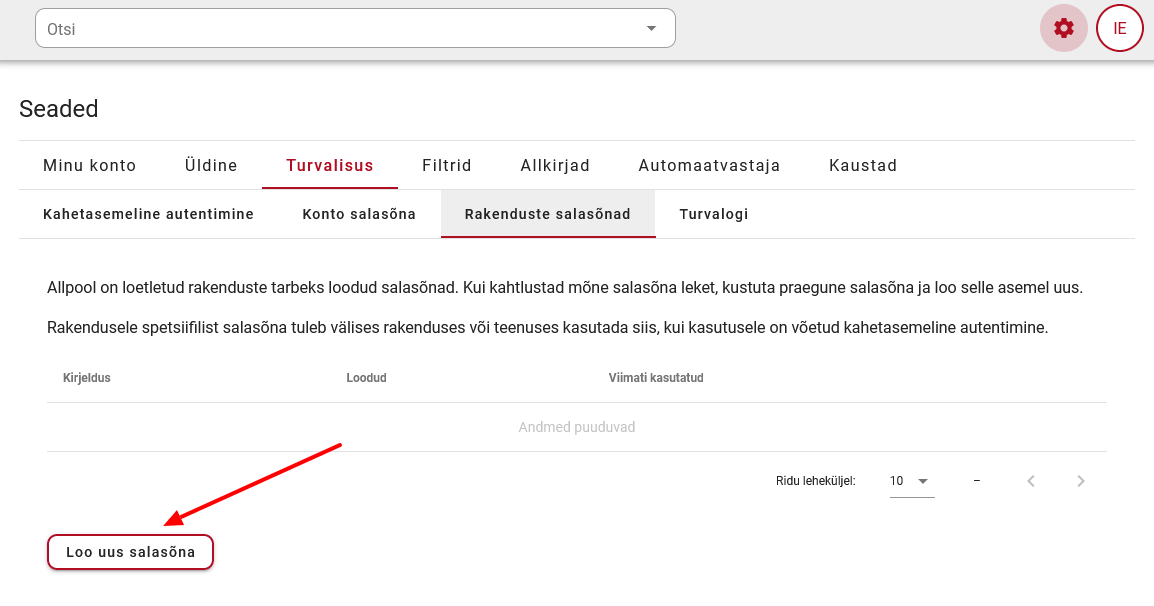 Seejärel tuleb lisada kirjelduse lahtrisse rakenduse kirjeldus (nt Outlook) ning vajutada nupule
Seejärel tuleb lisada kirjelduse lahtrisse rakenduse kirjeldus (nt Outlook) ning vajutada nupule Loo.
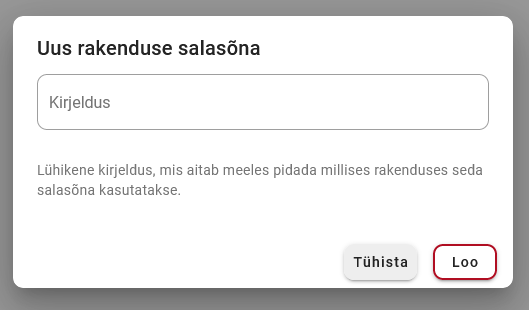
Peale nupuvajutust kuvatakse ühe korra rakenduse salasõna, mida ei ole võimalik hiljem uuesti vaadata! Sisesta see salasõna koheselt seadistatavasse e-posti programmi ja ära seda kuhugi salvesta!
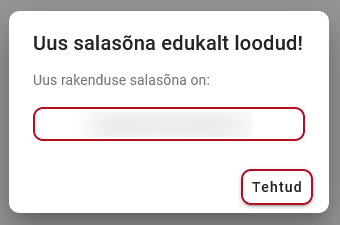
ZoneCloud
Selleks, et peale 2FA aktiveerimist ZoneCloudi rakendusega sisse logida, tuleb genereerida ZoneCloudi veebis eraldi rakenduse salasõna. ZoneCloudi veebi sisse logides küsitakse 2FA TOTP koodi, milleks sobib sama kood, mis veebimeilis. Peale sisse logimist tuleb klikkida paremal üleval e-posti aadressile ja valida Seaded -> Turvalisus. Sisesta rakenduse nimi ja vajuta Lisa uus rakenduse salasõna.
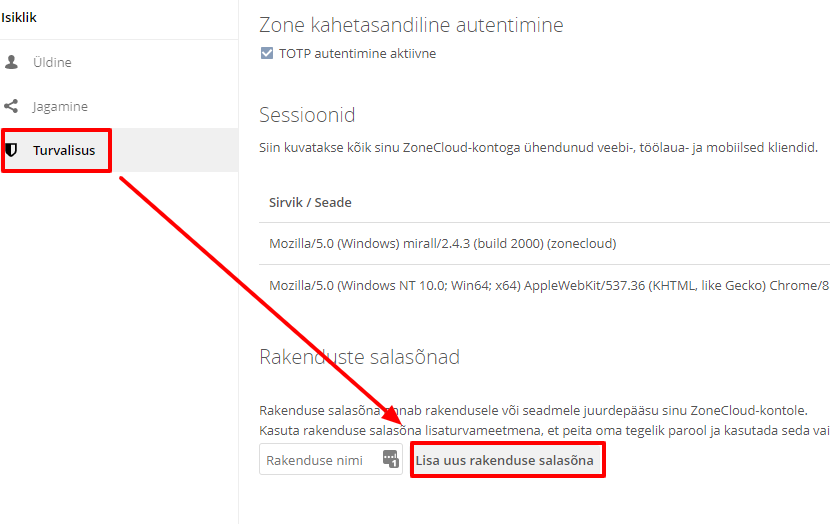 Kuvatud salasõna sisesta ZoneCloudi rakenduse salasõna lahtrisse.
Kuvatud salasõna sisesta ZoneCloudi rakenduse salasõna lahtrisse.
2FA välja lülitamine
2FA deaktiveerimiseks tuleb veebimeili seadete jaotises Turvalisus -> Kahetasemeline autentimine klõpsata nupule Lülita välja.
Kuidas on rakenduse salasõna turvaline?
Rakenduse salasõna on genereeritud 16 märgi pikkune alati unikaalne salasõna, mida kuvatakse vaid korra ja mis on mõeldud kohe ühte konkreetsesse rakendusse sisestamiseks nii, et seda kuskile mujale ei salvestata. Kuna meiliserverisse ei ole võimalik ühendust ilma turvalise SSL/TLS ühenduseta luua, ei saa ka keegi seda salasõna pealt kuulata.
Mis saab, kui 2FA seade kaduma läheb?
2FA on võimalik välja lülitada veebimajutuse halduse jaotises E-post ja Postkastid vastava postkasti halduses. Jaotises Turvalisus on vaja vajutada punasele Lülita välja nupule.